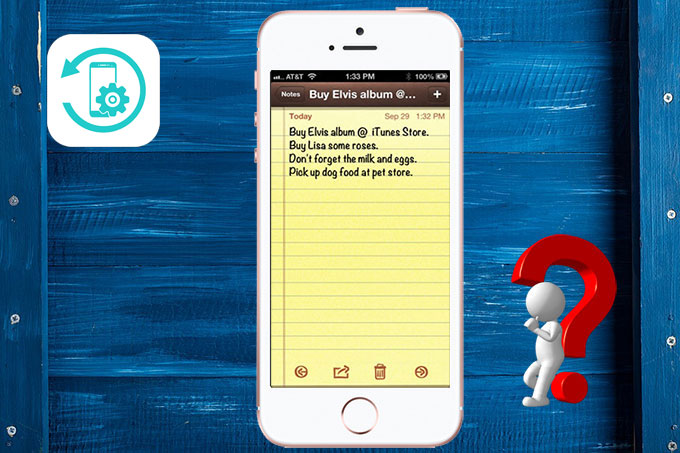
Après avoir connecté mon iPhone à ApowerManager, je ne vois plus mes notes sur l’interface du programme, j’ai actualisé et reconnecté mon iPhone en plusieurs fois, il n’affichera toujours pas de notes, pourriez-vous m’aider s’il vous plaît ?
Les solutions au problème : ApowerManager ne peut pas lire les notes des appareils iOS
Pour iOS 11
Si votre appareil fonctionne sous iOS 11 et ultérieur, et ApowerManager ne peut pas afficher vos notes, c’est probablement parce que les notes ont été cryptées. Veuillez suivre le guide ci-dessous pour régler ce problème :
- Connectez votre appareil iOS à iTunes via un câble USB.
- Cliquez sur votre périphérique. Sous « Résumé », vous pouvez voir l’option « Sauvegardes ». Décochez la case « Chiffrer la sauvegarde de l’iPhone ».
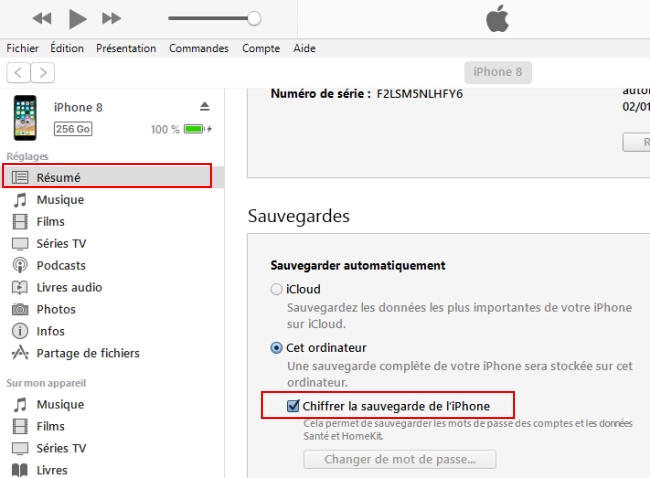
- Entrez votre mot de passe et attendez la fin de la sauvegarde.
- Reconnectez-vous à ApowerManager et réessayez.
Pour iOS 10 ou inférieur
Pour les appareils sous iOS 11, c’est probablement parce que vous avez uploadé vos notes sur iCloud.
Désactiver les notes dans iCloud directement
Veuillez aller à Réglage > iCloud, désactiver le bouton « Notes ». Lorsque vous voyez un message, choisissez « Supprimer de l’iPhone ».
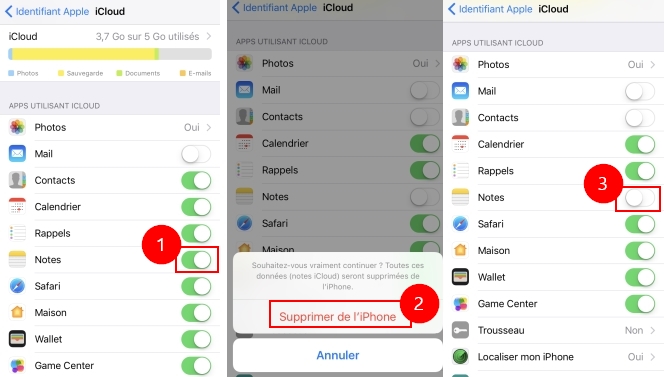
Remarque : De cette manière, ApowerManager peut lire toutes les notes que vous êtes sur le point de créer, mais il ne peut pas afficher les notes créées auparavant, car elles sont toujours stockées sur votre iCloud. Si vous souhaitez qu’ApowerManager lise les notes créées précédemment, veuillez suivez la deuxième méthode avant de supprimer les notes iCloud de votre iPhone.
Déplacer des notes d’iCloud vers iPhone / iPad
Tout d’abord, veuillez ouvrir l’application « Notes » et voir s’il y a l’onglet Sur Mon iPhone sous « Dossiers ».
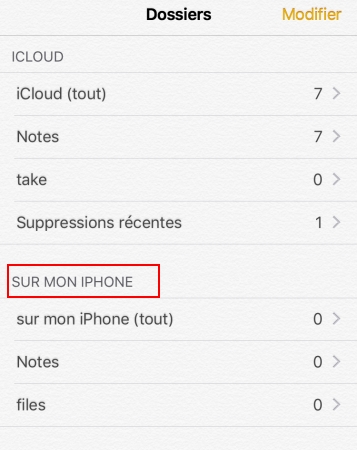
S’il y a l’onglet « SUR MON IPHONE »
- Appuyez sur « Tout iCloud » > « Modifier » > « Tout déplacer » et enregistrez-les dans les notes ou dans d’autres dossiers sous l’onglet « Sur mon iPhone ».
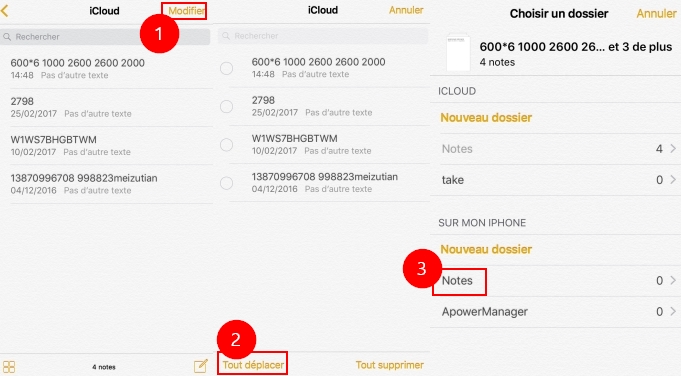
- Une fois toutes les notes déplacées, allez dans « Réglages » > « iCloud » et désactivez Notes.
S’il n’y a pas d’onglet « SUR MON IPHONE »
- Ouvrez « Réglages » > « iCloud », désactivez Notes.
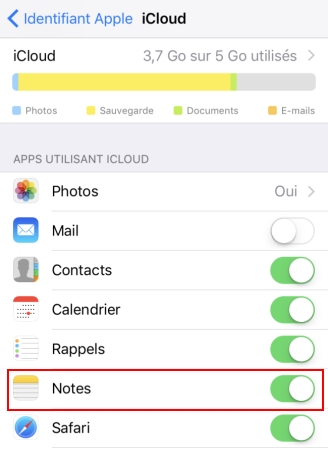
- Lorsqu’une invite s’affiche, appuyez sur « Supprimer de l’iPhone ». Ne vous inquiétez pas, vous ne perdrez pas les notes, car elles sont toujours enregistrées sur votre iCloud.
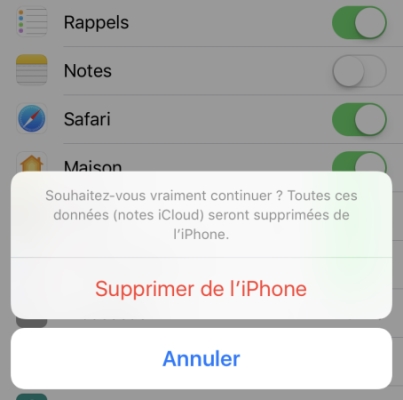
- Ensuite, ouvrez l’application Notes, appuyez sur « Nouveau dossier » et créez un nouveau dossier.
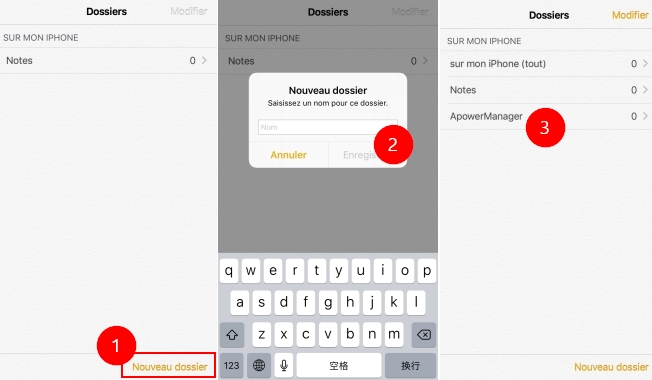
- Retournez ensuite dans « Réglages » > « iCloud », réactivez « Notes ».
- Ouvrez à nouveau l’application Notes où vous pouvez voir deux onglets affichés : iCloud et sur mon iPhone. Attendez la fin de la synchronisation iCloud.
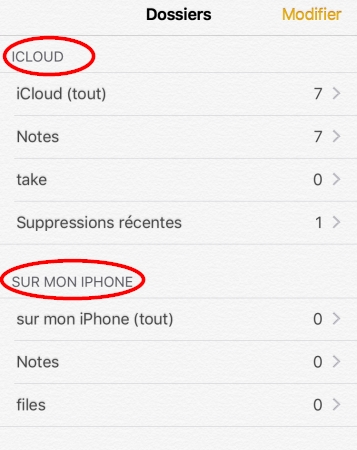
- Choisissez « Tout iCloud » > « Modifier » > « Tout déplacer » pour transférer les notes d’iCloud sur votre iPhone.
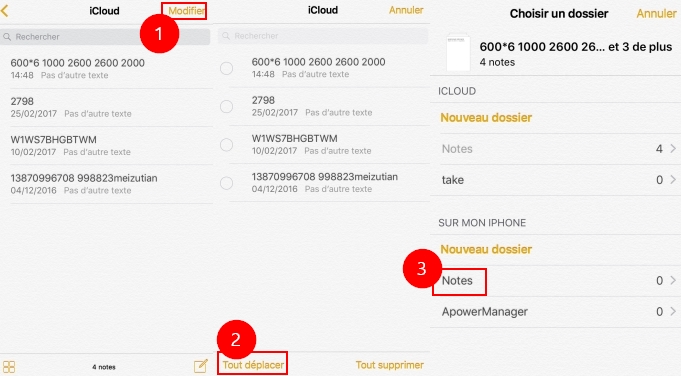
- Allez dans « Réglages » > « iCloud » et désactivez Notes.
Une fois terminé, vous pouvez connecter votre iPhone à ApowerManager et les notes précédemment stockées sur iCloud apparaîtront.
Remarque : si vous avez créé d’autres dossiers en dehors du dossier « Notes » par défaut, les options « iCloud (tout) » ou « sur mon iPhone (tout) » apparaîtront Si vous n’avez créé aucun nouveau dossier, vous ne verrez pas ces options. Dans ce cas, il vous suffit d’aller dans le dossier « Notes » par défaut pour déplacer les notes.
Mot de fin :
Vous pouvez trouver plus de solutions dans notre catégorie FAQ et nous vous invitons à participer aux discussions à propos du programme sur notre forum.


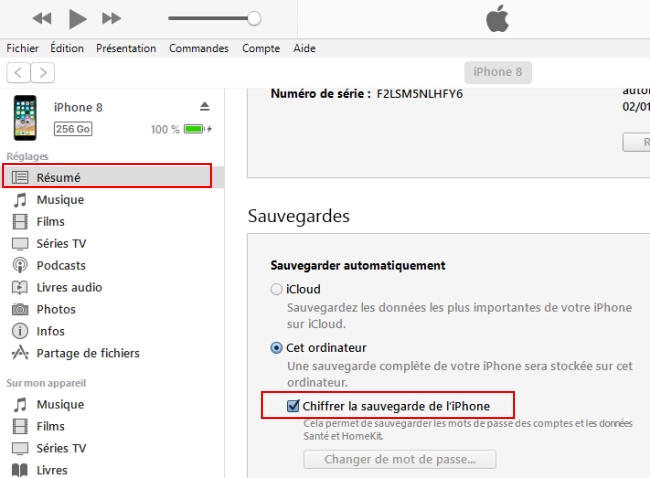
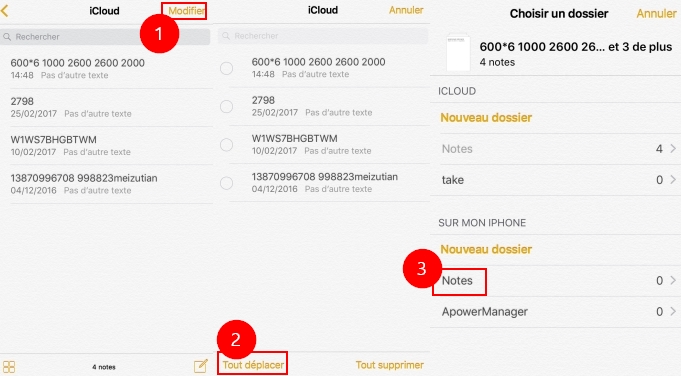
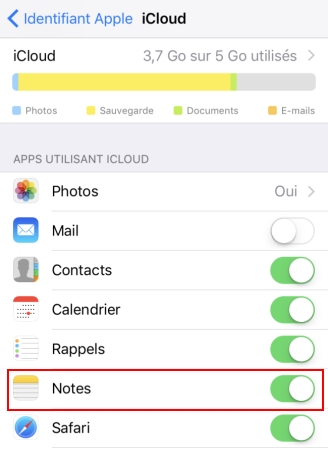
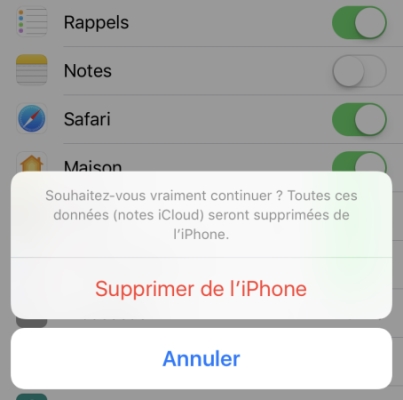
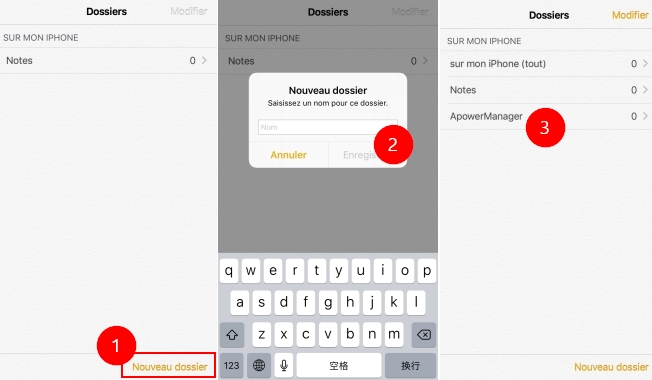
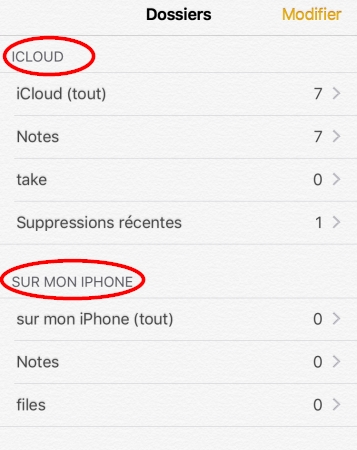
Laissez un commentaire